Acer W510P – страница 79
Инструкция к Планшету Acer W510P
Poiščite svoje območje udobja
Svoje območje udobja najdete tako, da nastavite vidni kot monitorja, uporabite počivalo
za noge ali dvignete sedež, da vam bo kar najbolj udobno. Upoštevajte naslednje
napotke:
- Ne ostajajte dalj časa v enem fiksnem položaju;
- Ne pripogibajte se naprej in/ali nazaj;
- Redno se vstanite in sprehodite, da odstranite napetost v nožnih mišicah;
- Vzemite si kratke odmore, da sprostite vrat in ramena;
- Izogibajte se napenjanju mišic ali skomiganju z rameni;
- Pravilno in v udobnem dosegu namestite zunanji zaslon, tipkovnico in miško;
- Če več gledate v monitor kot svoje dokumente, postavite zaslon na sredino mize, da
bi olajšali obremenitev vratu.
Poskrbite za svoj vid
Dolge ure gledanja, uporaba nepravilnih očal ali leč, bleščanje, prekomerna osvetlitev
sobe, slabo izostreni zasloni, majhna pisave in zasloni z nizkim kontrastom lahko utrudijo
vaše oči. Naslednji razdelki nudijo napotke kako zmanjšati napor za oči.
Oči
- Redno spočijte vaše oči.
- Redno sproščajte oči tako, da pogledate vstran od monitorja in pogledate na
oddaljeno točko.
- Redno mežikajte, da preprečite sušenje oči.
Zaslon
- Zaslon naj bo čist.
- Glavo imejte višje kot zgornji rob zaslona tako, da so oči usmerjene navzdol, ko
gledate na sredino zaslona.
- Prilagodite svetlost in/ali kontrast zaslona na udoben nivo za izboljšano berljivost in
jasnost grafik.
Varnost in udobje - 13

- Odstranite bleščanje in odboje:
zaslon postavite tako, da strani gledajo proti oknu ali viru svetlobe;
zmanjšajte osvetljenost sobe z zastori, senčili ali roletami;
uporabite namensko luč;
spremenite vidni kot zaslona;
uporabite filter za zmanjševanje bleščanja;
uporabite vizir za zaslon, na primer kos kartona, ki je nameščena na sprednji rob
zaslona.
- Zaslona ne nameščajte v neudoben vidni kot.
- Izogibajte se daljšemu zrenju v vire močne svetlobe.
Razvijte dobre delovne navade
Naslednje delovne navade bodo pripomogle k bolj sproščeni in učinkovitejši uporabi
računalnika:
- Redno in pogosto si jemljite odmore.
- Izvajajte vaje za pretegovanje.
- Čim pogosteje vdihujte svež zrak.
- Redno telovadite in vzdržujte zdravo telo.
- Opozorilo! Ne priporočamo vam uporabe računalnika na kavču ali postelji. Če
se temu ne morete izogniti, delajte le kratek čas, pogosto napravite premor in
delajte pretegovalne vaje.
- Opomba: Za več informacij glejte "Predpisi in varnostna opozorila" na strani 87.
Okolje
Temperatura:
- Delovanje: Od 5°C do 35°C
- Mirovanje: Od -20°C do 65°C
Vlažnost (brez kondenzacije):
- Delovanje: Od 20% do 80%
- Mirovanje: Od 20% do 80%
14 - Varnost in udobje
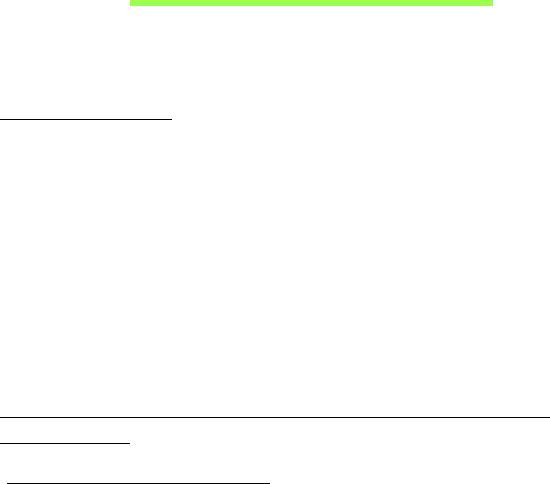
Začnimo pri začetku
Želimo se vam zahvaliti, ker ste za zadovoljevanje prenosnih računalniških
potreb izbrali prenosnik Acer.
Vaša navodila
Za pomoč pri uporabi vašega prenosnika Acer, smo izdelali paket navodil:
Namestitveni plakat vam bo pomagal pri nastavitvi vašega računalnika.
Hitri vodnik vsebuje osnovne funkcije vašega novega računalnika. Za več
informacij o tem, kako vam lahko računalnik pomaga postati bolj
produktivni, si oglejte Uporabniški priročnik. Ta navodila vsebujejo
podrobne informacije o sistemskih pripomočkih, obnovi podatkov,
možnostih razširitve in odpravljanju težav. Poleg tega vsebuje tudi splošne
predpise in varnostna obvestila, ki veljajo za vaš prenosnik. Priročnik je
dostopen z namizja računalnika. Dvokliknite ikono Pomoč, če je ta na voljo
na namizju, in kliknite Uporabniški priročnik v meniju, ki so bo odprl.
Osnovno vzdrževanje in napotki za uporabo
računalnik
Vklop in izklop računalnika.
Za izklop izvedite naslednje:
• Uporabite ukaz za zaustavitev Windows: Pritisnite tipko Windows +
<C>, kliknite Nastavitve > Napajanje in nato Zaustavitev.
Začnimo pri začetku - 15

Računalnik lahko preklopite v stanje mirovanja s pritiskom na gumb za
vklop/izklop, če ga želite za kratek čas izključiti, ne pa povsem izklopiti.
Opomba: Če računalnika ne morete normalno ugasniti, pritisnite in
držite tipko za vklop za več kot štiri sekunde, da izključite računalnik.
Če računalnik izključite in ga želite znova vključiti, počakajte najmanj
dve sekundi pred vklopom.
Skrb za vaš računalnik
Računalnik vam bo dobro služil, če boste skrbeli zanj.
•Računalnika ne izpostavljajte na neposredno sončno svetlobo. Ne
postavljajte ga v bližino virov toplote, kot je radiator.
•Računalnika ne izpostavljajte temperaturam pod 0°C (32°F) ali nad
50°C (122°F).
•Računalnika ne izpostavljajte na magnetna polja.
•Računalnika ne izpostavljajte na dež ali vlago.
•Na računalnik ne polivajte vode ali drugih tekočin.
•Računalnika ne izpostavljajte močnim udarcem ali vibracijam.
•Računalnika ne izpostavljajte na prah ali umazanijo.
• Nikoli ne postavljajte predmetov na vrh računalnika.
• Ne zaloputnite računalniški zaslon, ko ga zapirate.
•Računalnika nikoli ne postavljajte na neravne površine.
16 - Začnimo pri začetku
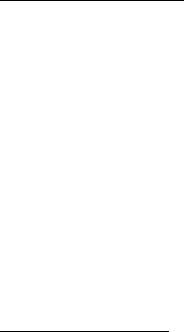
Skrb za AC adapter
Tukaj je nekaj načinov kako skrbeti za AC:
• Napajalnika ne priključujte na drugo napravo.
• Po napetostnem kablu ne stopajte in nanj ne postavljajte težkih
predmetov. Pazljivo umaknite napetostni kabel in ostale kable vstran od
prehodnih poti.
• Napetostnega kabla ne izključite tako, da ga povlečete za kabel, ampak
ga povlecite za vtikač.
• Skupna amperska vrednost priključene opreme ne sme presegati
amperske vrednosti kabla, če uporabljate podaljševalni kabel. Prav tako
ne sme skupna vrednost toka vse opreme, priključene v eno vtičnico
presegati vrednosti varovalke.
Čiščenje in servis
Pri čiščenju računalnika sledite naslednjim navodilom:
1. Vključite računalnik.
2. Izključite AC adapter.
3. Uporabite mehko, vlažno krpo. Ne uporabljajte tekočin ali razpršilnih
čistilcev.
Če se zgodi eno od naslednjega:
•Računalnik je padel na tla oziroma telo se je poškodovalo;
•Računalnik ne deluje normalno.
Prosimo glejte "Najpogosteje postavljena vprašanja" na strani 51.
Začnimo pri začetku - 17
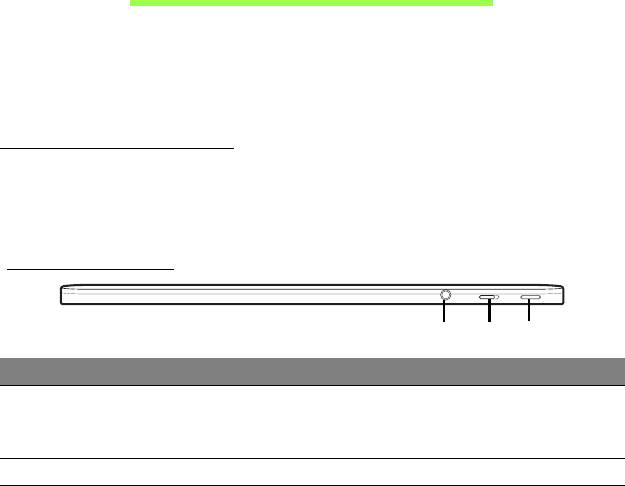
Predstavitev vašega
tabličnega računalnika Acer
Ko ste nastavili računalnik, kot je prikazano na plakatu z navodili za
nastavitev, dovolite, da vam predstavimo vaš novi računalnik Acer.
Podatke lahko v novi računalnik vnašate z zaslonom na dotik.
Tablični računalnik
Tablični računalnik je sestavljen iz dveh komponent – tablice in izbirne
združitvene postaje s tipkovnico. Na naslednjih slikah sta prikazana oba
dela.
Pogled od zgoraj
1
2
3
Št. Postavka Opis
Priključe
k za zvočne naprave
Vhod za slušalke/
1
(npr. zvočnike ali slušalke) oziroma slušalke z
zvočnike
mikro
fonom.
2 Zaklepno stikalo Zaklene usmerjenost zaslona.
18 - Predstavitev vašega tabličnega računalnika Acer
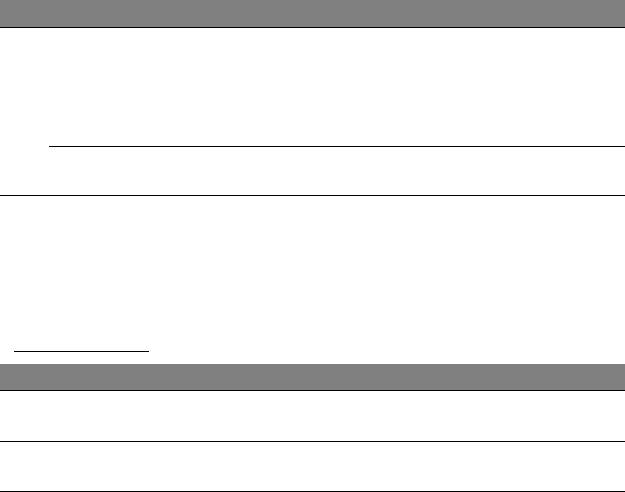
Št. Postavka Opis
Pritisnite za vklop tablične
ga računalnika;
pritisnite ga ponovno, da bi tablični računalnik
Gumb za vklop/
preklopili v stanje pripravljenosti. Za izklop
izklop
3
tabličnega računalnika gumb pritisnite in
pridržite.
Žarnica LED
Prikazuje stanje napajanja tablice.
baterije
Opomba: Usmerjenost prikaza je mogoče prilagoditi v primeru
uporabe aplikacij, programiranih za določeno usmerjenost. To
vključuje igre in druge aplikacije, ki tečejo na celotnem zaslonu.
Pri izvajanju videoklicev imejte tablični računalnik zmeraj v ležečem
položaju.
Pokazatelji LED
Barva LED Stanju Opis
Sveti
Računalnik je povsem napolnjen in
Modro
neprekinjeno
priključen na e
lektrično omrežje.
Rumeno-
Sveti
Računalnik se polni in je priključen na
rjava
neprekinjeno
električno omrežje.
Predstavitev vašega tabličnega računalnika Acer - 19
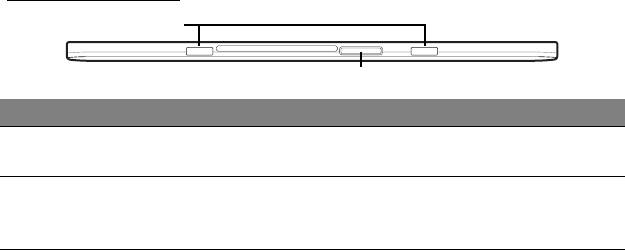
Pogled od spodaj
1
2
Št. Postavka Opis
Reža za združitveno
Za pritrditev v združitveno postajo s
1
post
ajo s tipkovnico
tipkovnico.
Priključek za
Priključek za zunanji p
olnilnik ali združitveno
2
združitveno post
ajo /
postajo s tipkovnico.
napajanje iz baterije
20 - Predstavitev vašega tabličnega računalnika Acer
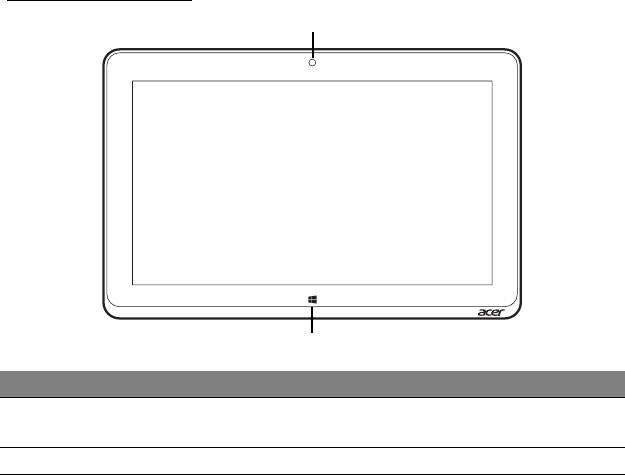
Pogled od spredaj
1
2
Št. Postavka Opis
Integrirana
1
Spletna kamera za videokomunikacijo
spletna kamera
2 Tipka Windows Za odpiranjem menija Start jo pritisnite enkrat.
Predstavitev vašega tabličnega računalnika Acer - 21
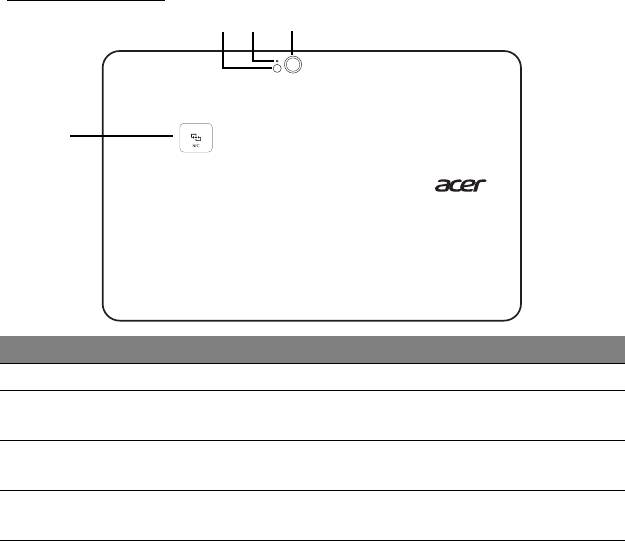
Pogled od zadaj
1 2 3
4
Št. Postavka Opis
1 Bliskavica Bliskavica LED za fotoaparat.
Luč pokazatelja
2
Zasveti, ko je dejaven fotoaparat.
fotoap
arata
Fotoaparat z 8 milijoni točk za posnetke
3 Fotoaparat
visoke ločljiv
osti.
Območj
e stika NFC.
4 NFC (izbirno)
Ta možnost ni na voljo na vseh modelih.
22 - Predstavitev vašega tabličnega računalnika Acer

Pogled z leve/desne
2
3
4
5
6
1
Št. Postavka Opis
1 Zvočniki Omogočajo zvočni izhod stereo.
2 Tipka za glasnost Pritisnite za povečanje ali zmanjš
anje glasnosti.
Podpira priključke za visokoločljivostni digit
alni
3 Vrata Micro HDMI
video.
Priključe
k za naprave USB.
Za priklop na naprave USB, potrebujete adapter
4 Vhod Micro USB
Micro
USB na USB.
Priporočamo
, da med uporabo vrat USB
priključite električni polnilnik.
Predstavitev vašega tabličnega računalnika Acer - 23
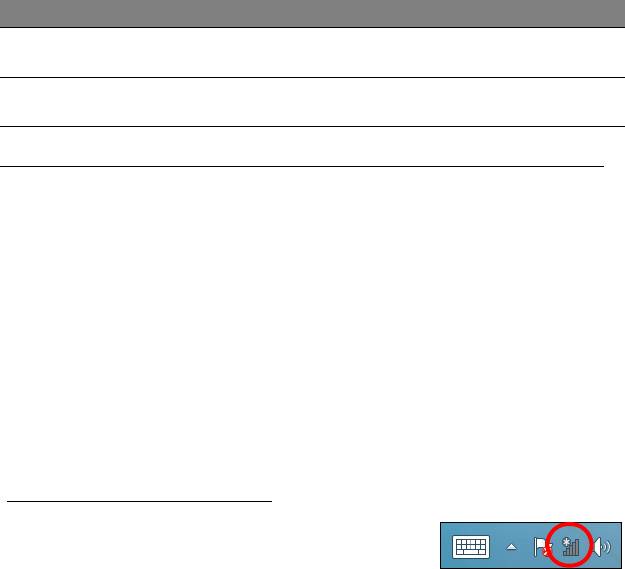
Št. Postavka Opis
Reža za kartice
5
V to režo vstavite kartico MicroSD.
MicroSD
Reža za kartico
V to režo vstavite kartico SIM.
6
SIM*
* - Le na določenih modelih.
Namestitev kartice SIM (le na določenih modelih)
Nekateri računalniki vključujejo kartico SIM za internetni dostop.
Internetne zmogljivosti svojega računalnika lahko polno izkoristite, tako da
kartico SIM s podatkovno naročnino vstavite preden vklopite računalnik.
1. Preverite, ali je računalnik izklopljen.
2. Vstavite kartico SIM. Kartica SIM se bo mora s klikom vpeti na svoje
mesto.
3. Vklopite računalnik.
Opomba:
Preverite, ali je kartica SIM vstavljena do konca v svojo režo.
Pozor: pred namestitvijo ali odstranitvijo kartice SIM izklopite
računalnik. Če to storite, medtem ko je računalnik vključen, lahko
poškodujete kartico ali računalnik.
Uporaba omrežne povezave
Odprite namizje in tapnite na ikono omrežja v
opravilni vrstici.
24 - Predstavitev vašega tabličnega računalnika Acer
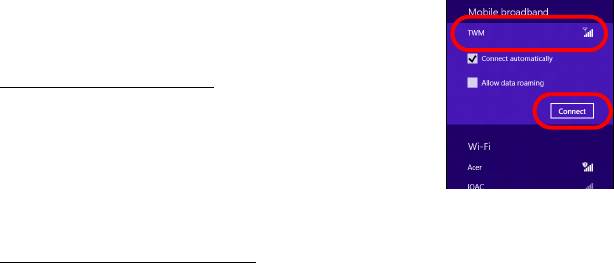
Izberite podatkovno povezavo v seznamu omrežij.
Izberite možnost Poveži in nato Naprej.
Zaklepanje kartice SIM
Računalnik bo morda zaklenjen na kartico SIM
določenega operaterja, tako da boste lahko
uporabljali le njegovo kartico SIM.
Glede odklepanja kartice SIM se obrnite na svojega
omrežnega ponudnika.
Odstranjevanje kartice SIM
1. Preverite, ali je računalnik izklopljen.
2. Pritisnite kartico SIM v režo in jo previdno izpustite. Mehanizem bo
kartico SIM potisnil iz reže.
Predstavitev vašega tabličnega računalnika Acer - 25

Priključite tablični računalnik na združitveno
postajo s tipkovnico
Združitvena postaja tipkovnice je izbirna možnost.
Poravnajte tablico z dvema zatičema na združitveni postaji s tipkovnico.
Tablico pritiskajte navzdol, dokler se mehanizem za izmet ne vpne s
klikom.
Pritrdite tablični računalnik na združitveno postajo tipkovnice
Tablico namestite na združitveno postajo, tako se bo s klikom vpela na
svoje mesto.
Opomba: mehanizem za izmet pritisnite v levo in dvignite tablico, da
bi jo sneli z združitvene postaje s tipkovnico.
26 - Predstavitev vašega tabličnega računalnika Acer
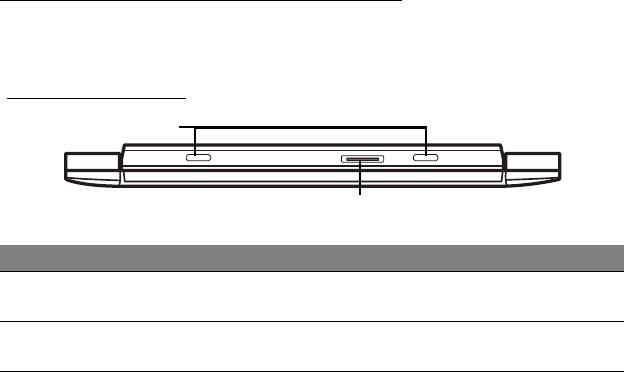
Združitvena postaja s tipkovnico
Na naslednjem nizu slik je prikazana izbirna združitvena postaja s
tipkovnico.
Pogled od spredaj
1
2
Št. Postavka Opis
Zatič za združitveno
Pritrdi tablico na združitveno postajo s
1
post
ajo s tipkovnico
tipkovnico.
Priključek za
Namenjen je povezavi s priključkom za
2
z
družitveno postajo
združitveno postajo na tablici.
Predstavitev vašega tabličnega računalnika Acer - 27
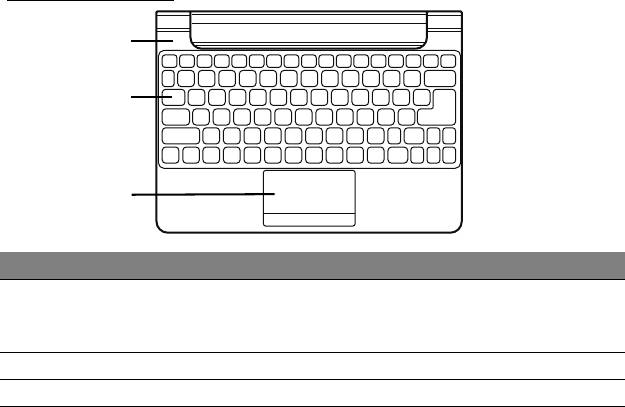
Pogled od zgoraj
1
2
3
Št. Postavka Opis
Pokazatelji stanja
1
baterije in
Prikazuje stanje napajanja tablice.
nap
ajanja
2 Tipkovnica Za vnos podatkov v tablico.
3 Sledilna tablica Kazalna naprava, občutljiva na dotik
Opomba: Dodatna notranja baterija ni na voljo za vse modele
priključne postaje s tipkovnico.
28 - Predstavitev vašega tabličnega računalnika Acer
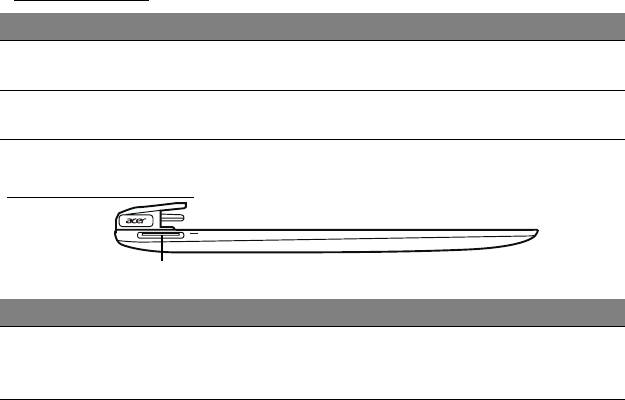
Pokazatelji LED
Barva LED Stanju Opis
Sveti
Računalnik je povsem napolnjen in
Modro
neprekinjeno
priključen na e
lektrično omrežje.
Rumeno-
Sveti
Računalnik se polni in je priključen na
rjava
neprekinjeno
električno omrežje.
Pogled z leve strani
1
Št. Postavka Opis
Priključek za
1
nap
ajanje iz
Priključek na AC nap
ajalnik.
baterije
Predstavitev vašega tabličnega računalnika Acer - 29
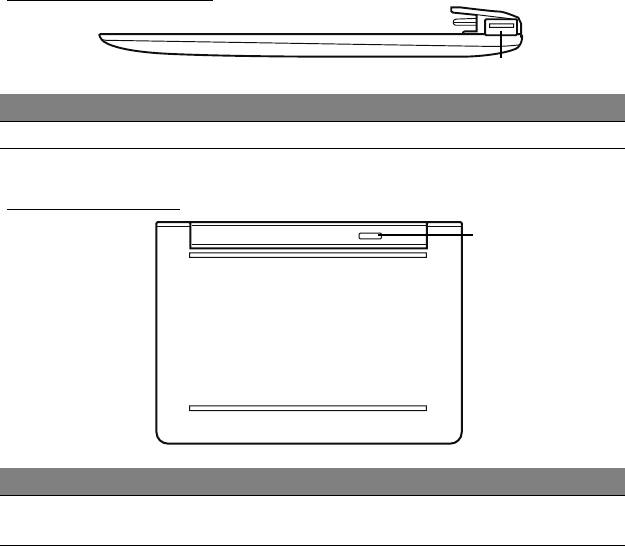
Pogled z desne strani
1
Št. Postavka Opis
1 Vrata USB 2.0 Priključek za naprave USB.
Pogled od spodaj
1
Št. Postavka Opis
Mehanizem za
Pritrjuje tablico na združitveno postajo s
1
iz
met
tipkovnico, dokler ga ne odprete.
30 - Predstavitev vašega tabličnega računalnika Acer
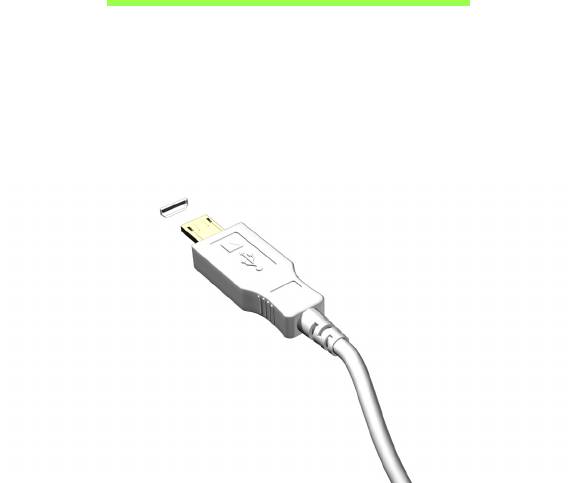
Micro USB
Vrata USB (univerzalno serijsko vodilo) so hitro serijsko vodilo, ki
omogočajo priklop zunanjih naprav USB brez porabe sistemskih sredstev.
Vrata Micro USB so kompaktna vrata, povsem združljiva z napravami
USB 2.0.
Opomba: Za priklop na naprave USB, ki uporabljajo priključek polne
velikosti, potrebujete adapter Micro USB na USB.
Opomba: Adapter Micro USB na USB je priložen le nekaterim
modelom.
Micro USB - 31

HDMI Micro
HDMI (Visokoločljivostni večpredstavnostni vmesnik) je industrijski,
nestisnjen in povsem digitalen vmesnik avdio/video. HDMI zagotavlja
vmesnik med vsemi združljivimi digitalnimi avdio/video viri, kot so
televizijski sprejemniki, predvajalniki DVD in sprejemniki A/V ter združljivi
monitorji z digitalnim avdiom in/ali videom, kot je digitalna televizija (DTV)
preko enega samega kabla.
Vhod HDMI Micro na vašem računalniku uporabite za priključitev
visokokakovostne zvočne- in videoopreme. Izvedba z enim samim kablom
omogoča lepo namestitev in hiter priklop.
Opomba: Adapter HDMI Micro na HDMI je priložen le nekaterim
modelom.
32 - HDMI Micro
- 1
- 2
- 3
- 4
- 5
- 6
- 7
- 8
- 9
- 10
- 11
- 12
- 13
- 14
- 15
- 16
- 17
- 18
- 19
- 20
- 21
- 22
- 23
- 24
- 25
- 26
- 27
- 28
- 29
- 30
- 31
- 32
- 33
- 34
- 35
- 36
- 37
- 38
- 39
- 40
- 41
- 42
- 43
- 44
- 45
- 46
- 47
- 48
- 49
- 50
- 51
- 52
- 53
- 54
- 55
- 56
- 57
- 58
- 59
- 60
- 61
- 62
- 63
- 64
- 65
- 66
- 67
- 68
- 69
- 70
- 71
- 72
- 73
- 74
- 75
- 76
- 77
- 78
- 79
- 80
- 81
- 82
- 83
- 84
- 85
- 86
- 87
- 88
- 89
- 90
- 91
- 92
- 93
- 94
- 95
- 96
- 97
- 98
- 99
- 100
- 101
- 102
- 103
- 104
- 105
- 106
- 107
- 108
- 109
- 110
- 111
- 112
- 113
- 114
- 115
- 116
- 117
- 118
- 119
- 120
- 121
- 122
- 123
- 124
- 125
- 126
- 127
- 128
- 129
- 130
- 131
- 132
- 133
- 134
- 135
- 136
- 137
- 138
- 139
- 140
- 141
- 142
- 143

